Q&Aナンバー【1106-8410】更新日:2012年1月27日
このページをブックマークする(ログイン中のみ利用可)
[InterVideo Mobile TV] ワンセグ放送を録画したり、再生したりする方法を教えてください。
| 対象機種 | 2007年夏モデルFMV-BIBLO MG70W/V、他・・・ |
|---|---|
| 対象OS |
|
 質問
質問
InterVideo Mobile TVでワンセグ放送を録画したり、再生したりする方法を教えてください。
 回答
回答
InterVideo Mobile TVで、ワンセグ放送を録画したり、再生したりする方法は次のとおりです。
次の手順で、現在視聴している番組を録画します。

録画した番組は、「録画済み番組」の一覧に表示されます。

録画した番組は、録画したパソコンで再生することができます。
他のパソコンで再生することはできません。
次の手順で、録画した番組を再生します。

録画予約する場合は、「番組情報」画面から、録画したい番組を設定します。
次の手順で、番組を予約します。

録画予約時刻になると自動的に予約した番組に切り替わり、録画を開始します。
録画予約時刻にInterVideo Mobile TVが起動していない場合、録画予約は開始されません。

次の場合に応じた項目を確認してください。
視聴している番組を録画する
次の手順で、現在視聴している番組を録画します。

- 「スタート」ボタン→「すべてのプログラム」→「InterVideo Mobile TV」→「InterVideo Mobile TV」の順にクリックします。
- InterVideo Mobile TVが起動します。
録画したい番組を表示します。 - 「録画」ボタンをクリックします。
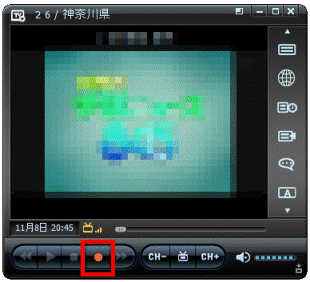
- 録画が開始されたことを確認します。
録画中は「録画」ボタンが黒色になり、「停止」ボタンが青色になります。 - 録画を停止するには、「停止」ボタンをクリックします。


録画時間が1分を超えない場合は、再生できません。
録画した番組を再生する
録画した番組は、「録画済み番組」の一覧に表示されます。

録画した番組は、録画したパソコンで再生することができます。
他のパソコンで再生することはできません。
次の手順で、録画した番組を再生します。

- InterVideo Mobile TVの「録画済み番組」ボタンをクリックします。
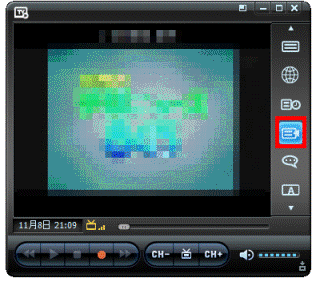
- 録画した番組の一覧が表示されます。
再生する番組を一覧からクリックします。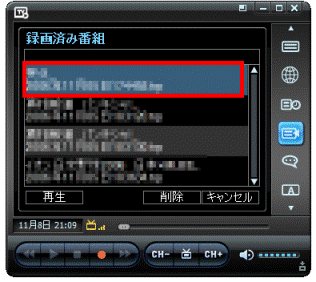

一覧に再生したい番組が表示されていない場合は、画面右の「▲」「▼」をクリックして、再生したい番組を表示させます。 - 「再生」ボタンをクリックします。

番組が再生されます。
- 番組を再生すると、コントロールパネルの一部のボタンが次のように変わります。
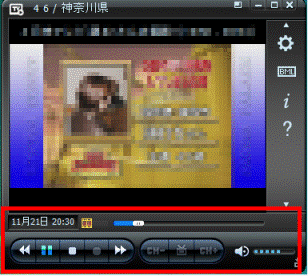
 :「一時停止」ボタン
:「一時停止」ボタン
再生中に一時停止する場合は、「一時停止」ボタンをクリックします。
「一時停止」ボタンをクリックすると、ボタンの表示が「 」ボタンに変わります。
」ボタンに変わります。 :「再生」ボタン
:「再生」ボタン
一時手停止を解除する場合や、停止した後にもう一度再生する場合は「再生」ボタンをクリックします。 :「停止」ボタン
:「停止」ボタン
再生を停止するには、「停止」ボタンをクリックします。 :「早戻し」ボタン
:「早戻し」ボタン
再生中の番組を早戻しする場合に、「早戻」ボタンをクリックします。 :「早送り」ボタン
:「早送り」ボタン
再生中の番組を早送りする場合は、「早送り」ボタンをクリックします。- 録画した番組を削除したい場合は、削除したい番組を一覧からクリックし、「削除」ボタンをクリックします。
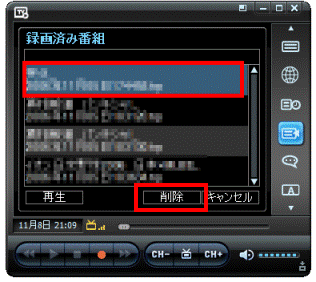
- 番組を再生すると、コントロールパネルの一部のボタンが次のように変わります。
番組表から録画予約をする
録画予約する場合は、「番組情報」画面から、録画したい番組を設定します。
次の手順で、番組を予約します。

録画予約時刻になると自動的に予約した番組に切り替わり、録画を開始します。
録画予約時刻にInterVideo Mobile TVが起動していない場合、録画予約は開始されません。

- 「番組情報」ボタンをクリックします。
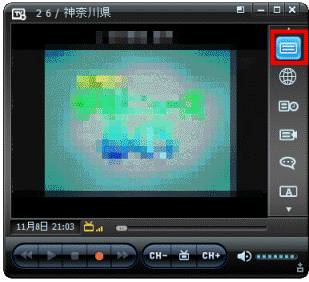
- 現在、視聴可能な放送局の一覧が表示されます。
録画したい番組を提供している放送局名をクリックします。

「アップデート」ボタンが押せる場合は、「アップデート」ボタンをクリックします。
「アップデート」ボタンが「停止」ボタンに変わり、最新の番組表を取得するためのアップデートを開始します。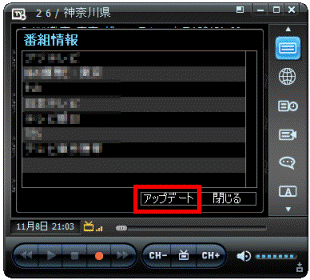
「停止」ボタンから「アップデート」ボタンに変わるまでしばらく待ちます。
アップデートが完了したら、録画したい番組を提供している放送局名をクリックします。 - 番組名一覧が表示されます。
録画したい番組をクリックして、チェックを付けます。 - 「予約」ボタンをクリックします。

番組名の横の「 」ボタンをクリックすると、番組の内容、開始時間 / 終了時間が表示されます。
」ボタンをクリックすると、番組の内容、開始時間 / 終了時間が表示されます。 - 「確認」と表示されます。
「はい」ボタンをクリックします。 - 「戻る」ボタンをクリックして、InterVideo Mobile TVの画面に戻ります。
- 録画予約した番組を確認します。
「録画予約一覧」ボタンをクリックします。 - 録画予約した番組がすべて表示されます。
「閉じる」ボタンをクリックすると、InterVideo Mobile TVの画面に戻ります。

録画予約を解除したい場合は、番組名を選択し、「削除」ボタンをクリックします。



